Restablecer un perfil de usuario
Precaución:
Cuando se restablece un perfil, aunque las carpetas y los archivos del usuario se guarden y se copian al nuevo perfil, la mayor parte de los datos del perfil se eliminan (por ejemplo, el Registro se restablece y los parámetros de aplicaciones podrían eliminarse).
- Desde Supervisar, busque al usuario cuyo perfil quiere restablecer y seleccione la sesión de ese usuario.
- Haga clic en Restablecer perfil.
- Indique al usuario que cierre todas las sesiones.
-
Indique al usuario que vuelva a iniciar sesión. Las carpetas y archivos del perfil de usuario que se guardaron se copian en el nuevo perfil.
Importante:
Si el usuario tiene perfiles en varias plataformas (por ejemplo, en Windows 8 y en Windows 7), indíquele que inicie sesión primero en el mismo escritorio o aplicación que notificó como un problema. Esto garantiza el restablecimiento del perfil adecuado. Para un perfil de usuario de Citrix, se habrá restablecido cuando aparezca el escritorio del usuario. Para un perfil móvil de Microsoft, es posible que la restauración de carpetas aún esté en curso durante unos momentos. El usuario puede permanecer conectado hasta que se complete la restauración.
En los pasos anteriores, se presupone que está utilizando Citrix Virtual Desktops (VDA de escritorio). Si está utilizando Citrix Virtual Desktops (VDA de servidor) necesitará tener una sesión iniciada para realizar el restablecimiento del perfil. El usuario tiene que cerrar la sesión y volver a iniciarla para completar el restablecimiento del perfil.
Si el perfil no se restablece correctamente (por ejemplo, el usuario no puede volver a iniciar la sesión en la máquina o faltan algunos archivos), debe restaurar manualmente el perfil original.
Las carpetas (y sus archivos) del perfil del usuario se guardan y se copian en el nuevo perfil. Se copian por este orden:
- Escritorio
- Cookies
- Favoritos
- Documentos
- Imágenes
- Música
- Vídeos
Nota:
En Windows 8 y versiones posteriores, las cookies no se copian cuando los perfiles se restablecen.
Cómo se procesan los perfiles restablecidos
Es posible restablecer cualquier perfil de usuario de Citrix o perfil itinerante de Microsoft. Después de que el usuario cierra la sesión y se selecciona el comando para restablecer (ya sea en Supervisar o en el SDK de PowerShell), Supervisar primero identifica el perfil de usuario en uso y emite un comando de restablecimiento apropiado. Supervisar recibe la información a través de Profile Management, incluida la información sobre el tamaño del perfil, el tipo de perfil y los tiempos de inicio de sesión.
Este diagrama ilustra el proceso que tiene lugar después de que el usuario inicie sesión tras restablecerse el perfil.
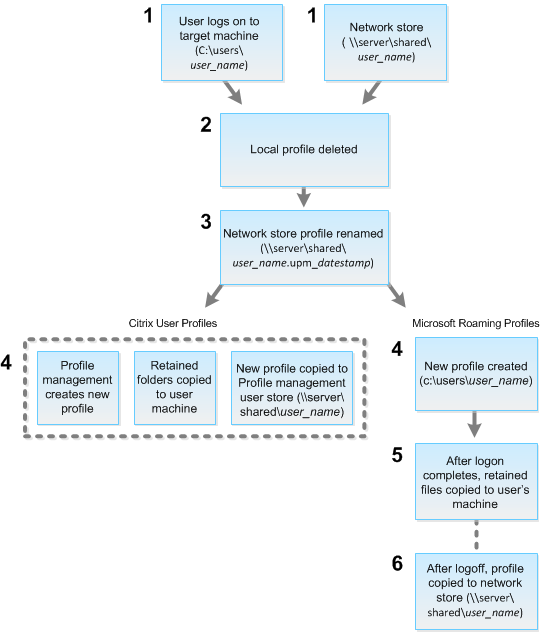
El comando de restablecimiento emitido por Supervisar especifica el tipo de perfil. Después, el servicio de Profile Management intenta restablecer un perfil de ese tipo y busca el recurso compartido de red (el almacén de usuarios). Si Profile Management procesa el usuario, pero recibe un comando de perfil móvil (itinerante), se rechaza (o viceversa).
- Si hay un perfil local está presente, se elimina.
- El perfil de red se cambia de nombre.
-
La siguiente acción depende de si el perfil que se restablece es un perfil de usuario de Citrix o un perfil itinerante de Microsoft.
Para los perfiles de usuario de Citrix, el nuevo perfil se crea mediante las reglas de importación de Profile Management, y las carpetas se copian de vuelta en el perfil de red, y el usuario puede iniciar una sesión como lo hace normalmente. Si se usa un perfil itinerante para el restablecimiento, los parámetros de Registro en el perfil itinerante se conservan en el perfil restablecido. Si es necesario, puede configurar Profile Management para que un perfil de plantilla sobrescriba el perfil itinerante.
Para los perfiles móviles de Microsoft, Windows crea un perfil y, cuando el usuario inicia sesión, las carpetas se copian de nuevo en el dispositivo del usuario. Cuando el usuario cierra la sesión de nuevo, el nuevo perfil se copia en el almacén de la red.
Para restablecer un perfil manualmente después de un error de restablecimiento
- Indique al usuario que cierre todas las sesiones.
- Elimine el perfil local si existe.
- Busque la carpeta archivada en el recurso compartido de red que contiene la fecha y hora junto con el nombre de la carpeta, la carpeta con la extensión .upm_fechayhora.
- Elimine el nombre del perfil actual. Es decir, el que no tiene la extensión upm_datestamp.
- Cambie el nombre de la carpeta archivada mediante el nombre del perfil original; es decir, elimine la extensión de fecha y hora. Con ello, habrá devuelto el perfil a su estado original, prerrestablecido.